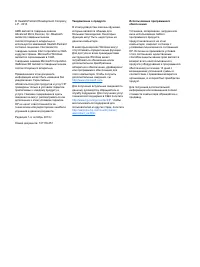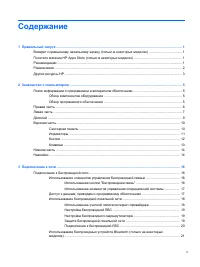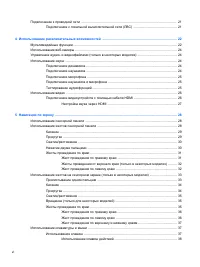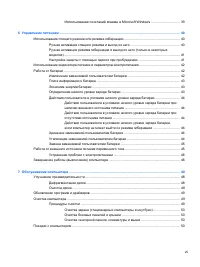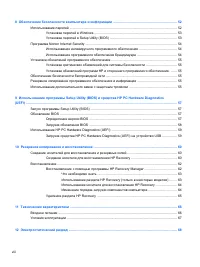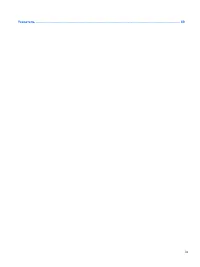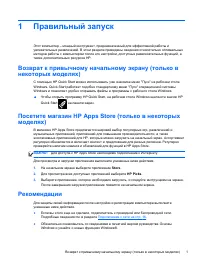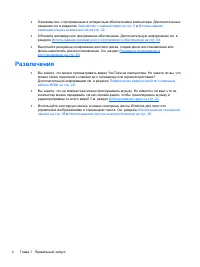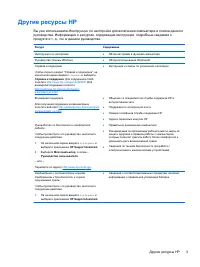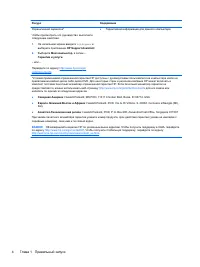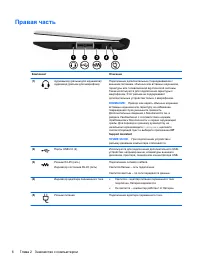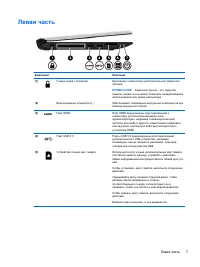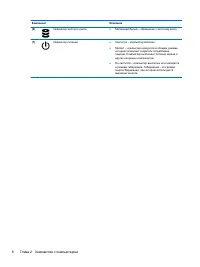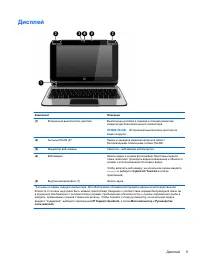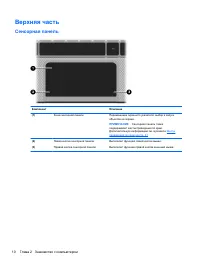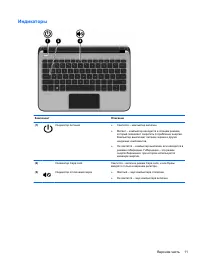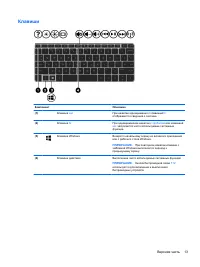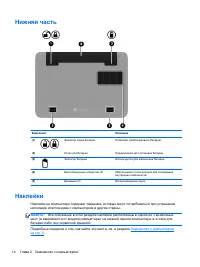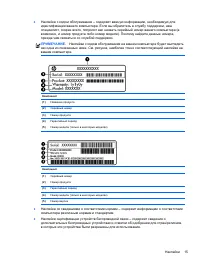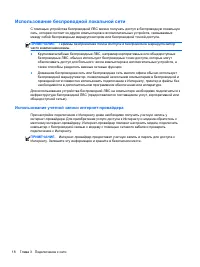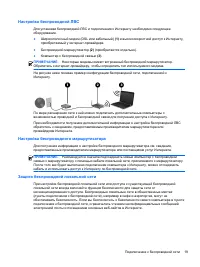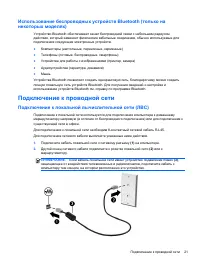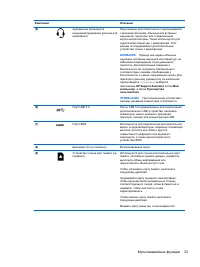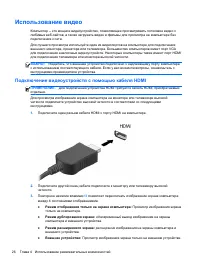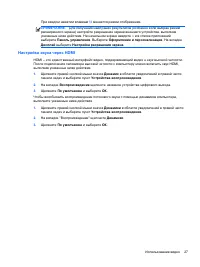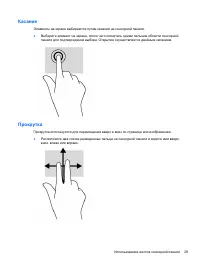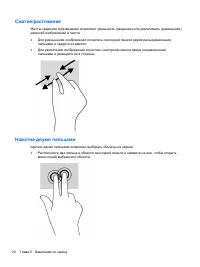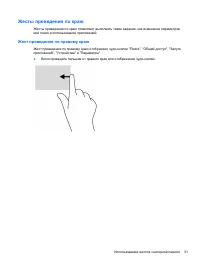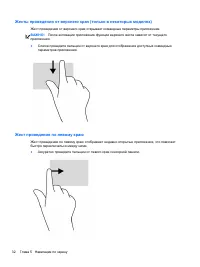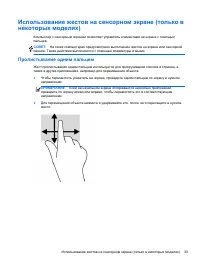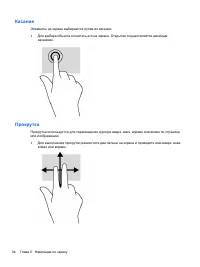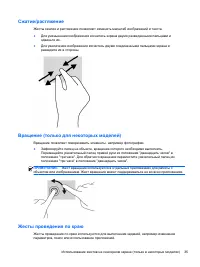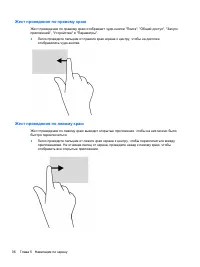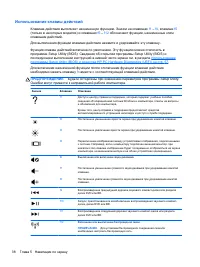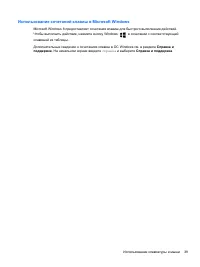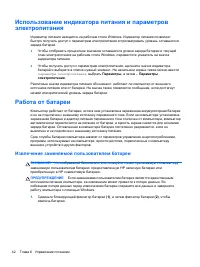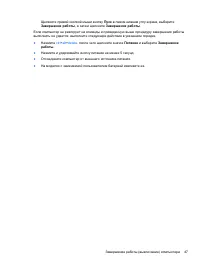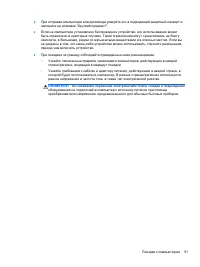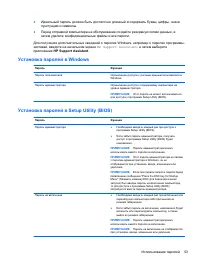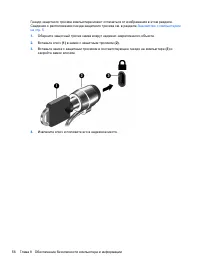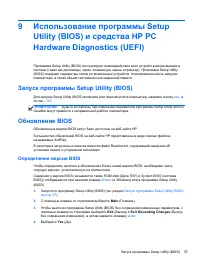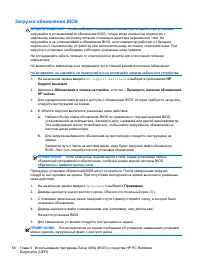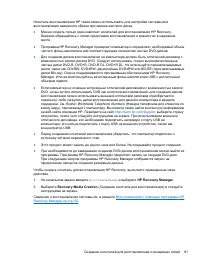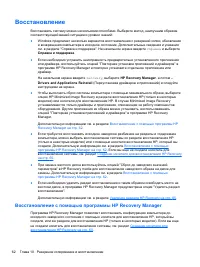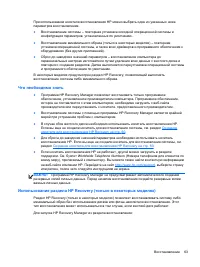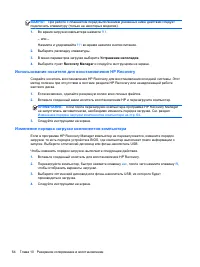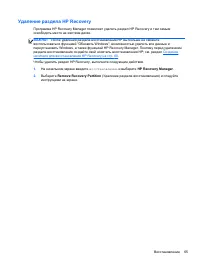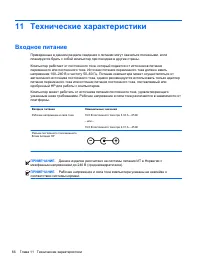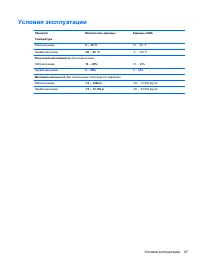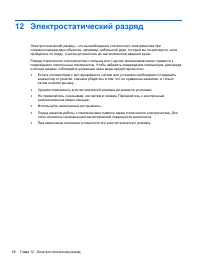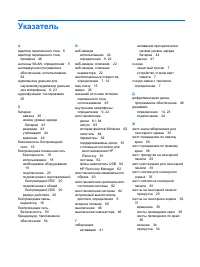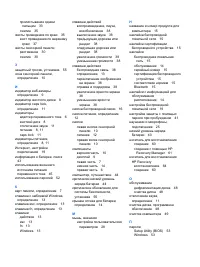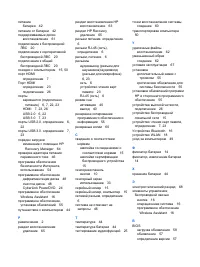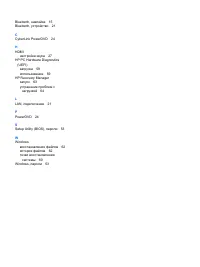Ноутбуки HP Pavilion 10 TouchSmart 10-e010nr - инструкция пользователя по применению, эксплуатации и установке на русском языке. Мы надеемся, она поможет вам решить возникшие у вас вопросы при эксплуатации техники.
Если остались вопросы, задайте их в комментариях после инструкции.
"Загружаем инструкцию", означает, что нужно подождать пока файл загрузится и можно будет его читать онлайн. Некоторые инструкции очень большие и время их появления зависит от вашей скорости интернета.
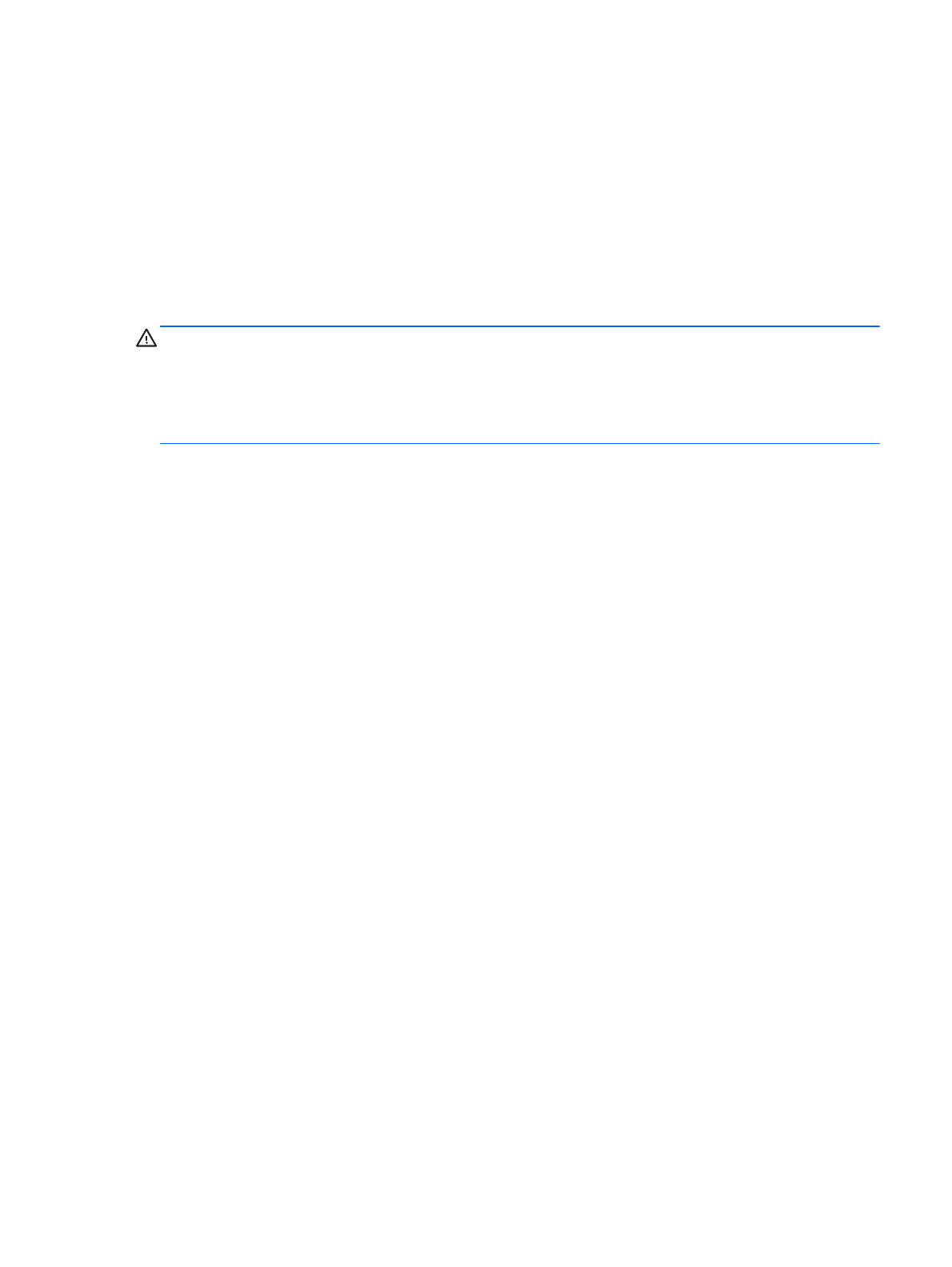
Подключение
микрофона
Для
записи
звука
подключите
микрофон
к
разъему
микрофона
на
компьютере
.
Для
получения
наилучших
результатов
говорите
непосредственно
в
микрофон
,
а
запись
производите
в
условиях
без
фонового
шума
.
Подключение
наушников
и
микрофона
Проводные
наушники
можно
подключить
к
разъему
компьютера
для
наушников
.
Для
подключения
беспроводных
наушников
к
компьютеру
следуйте
инструкциям
производителя
устройства
.
ВНИМАНИЕ
!
Прежде
чем
надеть
обычные
наушники
,
вставные
наушники
или
гарнитуру
,
во
избежание
повреждения
слуха
уменьшите
громкость
.
Для
получения
дополнительных
сведений
о
безопасности
см
.
Уведомления
о
соответствии
нормам
,
требованиям
к
безопасности
и
охране
окружающей
среды
.
Для
перехода
к
данному
руководству
на
начальном
экране
введите
поддержка
и
выберите
приложение
HP Support Assistant
.
Затем
выберите
Мой
компьютер
и
Руководства
пользователя
.
Тестирование
аудиофункций
Для
проверки
звуковых
функций
компьютера
выполните
указанные
ниже
действия
.
1.
На
начальном
экране
введите
панель
управления
и
выберите
Панель
управления
в
списке
приложений
.
2.
Выберите
Оборудование
и
звук
,
а
затем
–
Звук
.
3.
Когда
откроется
окно
"
Звук
",
выберите
вкладку
Звуки
.
В
области
Программные
события
выберите
любое
звуковое
событие
,
например
звуковой
сигнал
или
сигнал
уведомления
,
и
щелкните
Проверить
.
В
динамиках
или
подключенных
наушниках
должен
быть
слышен
соответствующий
звуковой
сигнал
.
Для
проверки
функций
записи
на
компьютере
выполните
указанные
ниже
действия
.
1.
На
начальном
экране
введите
звук
и
выберите
Звукозапись
.
2.
Щелкните
Начать
запись
и
говорите
в
микрофон
.
3.
Сохраните
файл
на
рабочем
столе
.
4.
Откройте
мультимедийную
программу
и
воспроизведите
запись
.
Чтобы
подтвердить
или
изменить
параметры
звука
,
выполните
указанные
ниже
действия
.
1.
На
начальном
экране
введите
панель
управления
и
выберите
Панель
управления
в
списке
приложений
.
2.
Выберите
Оборудование
и
звук
,
а
потом
–
Звук
.
Использование
звука
25
Содержание
- 3 ВНИМАНИЕ; iii
- 5 Содержание
- 7 vii
- 8 HP; HP PC Hardware Diagnostics; viii
- 11 ВАЖНО; Подключение
- 12 Развлечения; YouTube
- 13 Инструкции
- 14 Глава
- 15 Поиск; панель
- 17 Левая
- 19 Дисплей
- 20 Сенсорная
- 21 Индикаторы; Верхняя
- 22 Кнопки
- 23 Клавиши
- 24 Наклейки; Знакомство
- 26 справка; Справка; Использование; HP Connection Manager (
- 27 Доступ; DVD
- 28 беспроводная
- 32 Мультимедийные
- 34 CyberLink; Настройка
- 36 VGA
- 37 HDMI –
- 38 USB; СОВЕТ; Synaptics ClickPad
- 41 Жест
- 43 Пролистывание
- 47 Все
- 49 Microsoft Windows 8
- 50 Microsoft® Windows
- 51 параметры
- 52 Параметры; Извлечение
- 53 Экономия
- 55 Замена; Battery Check
- 56 светятся; Завершение
- 58 Улучшение; Дефрагментация; диск; Очистка
- 59 Обновление; Процедуры
- 60 Поездки
- 62 Setup
- 64 Security; Программа
- 65 Microsoft Windows
- 67 Setup Utility; Запуск; BIOS; Определение; ROM date; Main; enter; Yes
- 68 HP PC Hardware
- 69 HP PC Hardware Diagnostics –; Загрузка
- 70 HP Recovery; Создание; HP Recovery Manager –
- 71 HP Recovery Manager; Восстановление
- 72 recovery
- 77 Условия